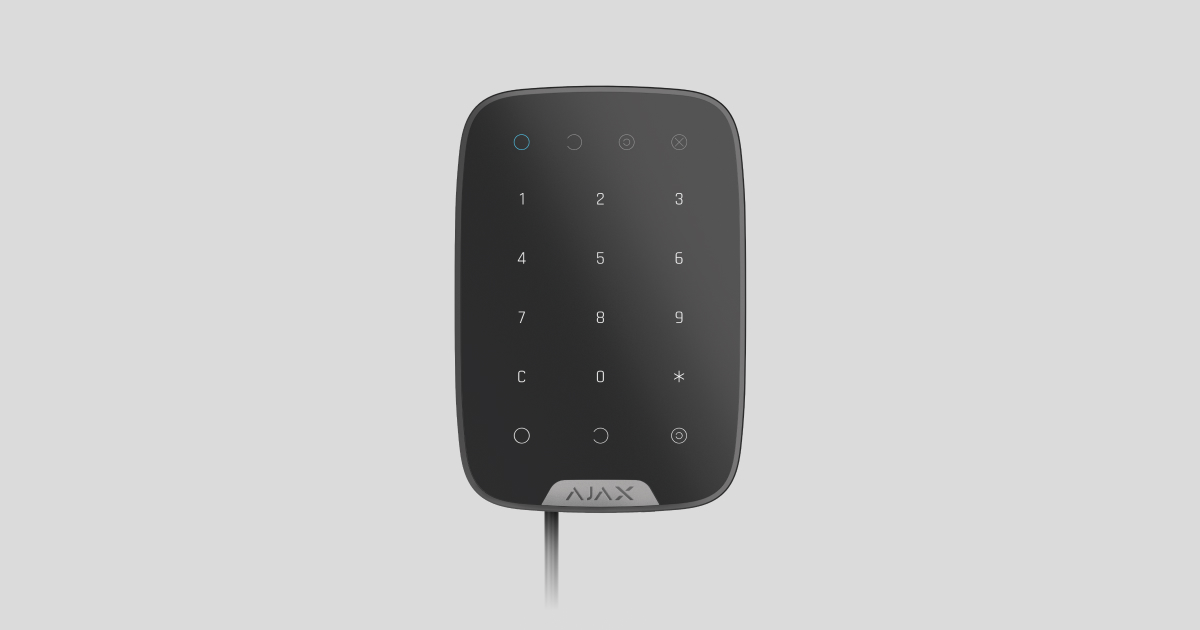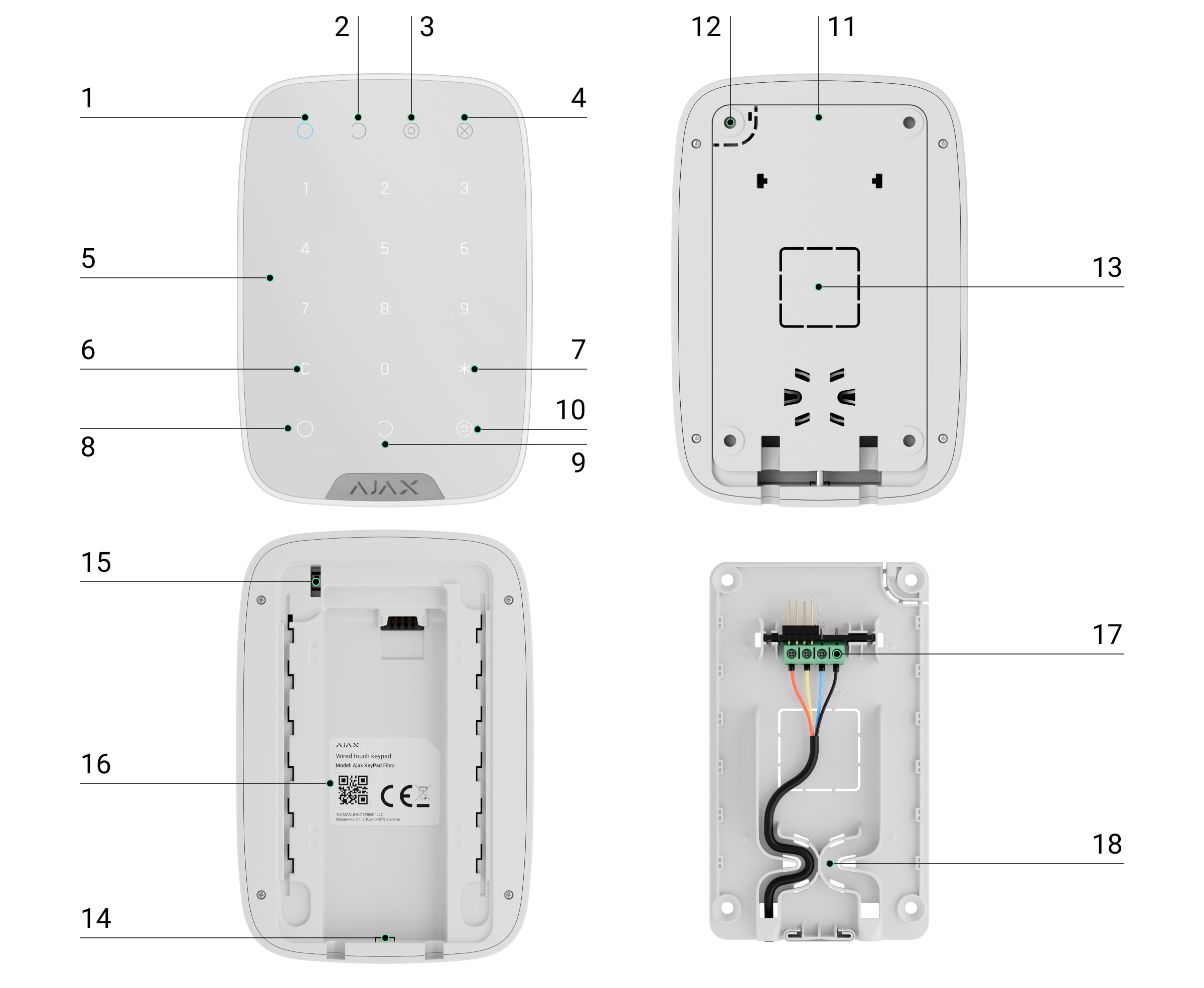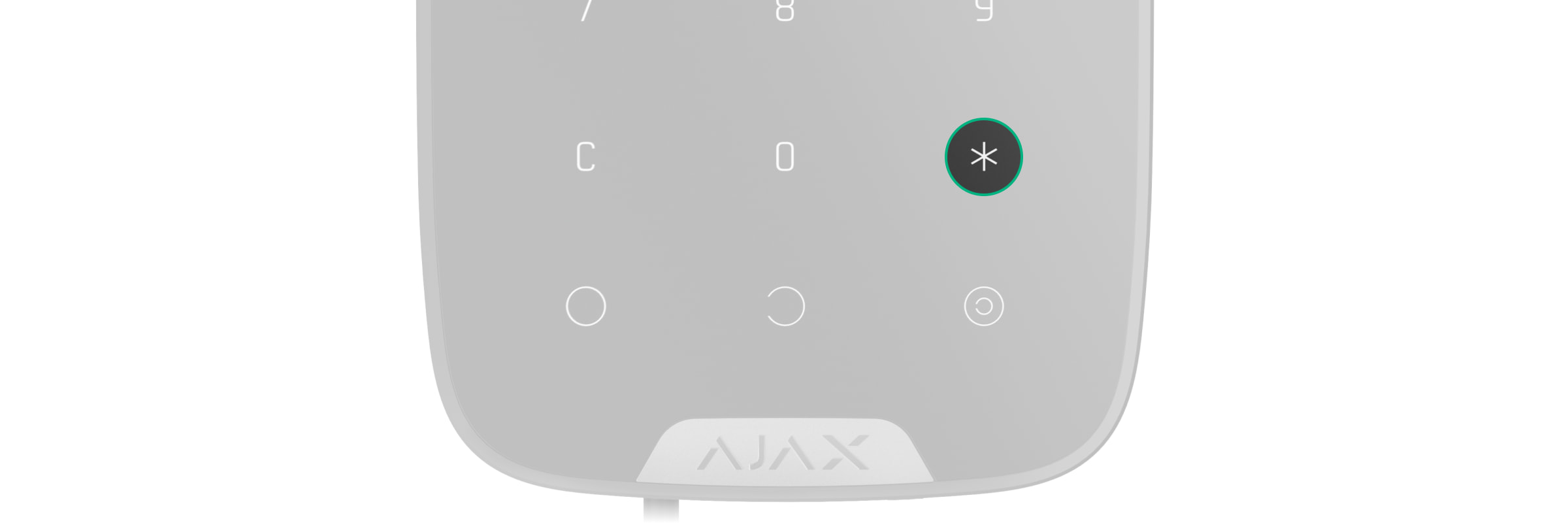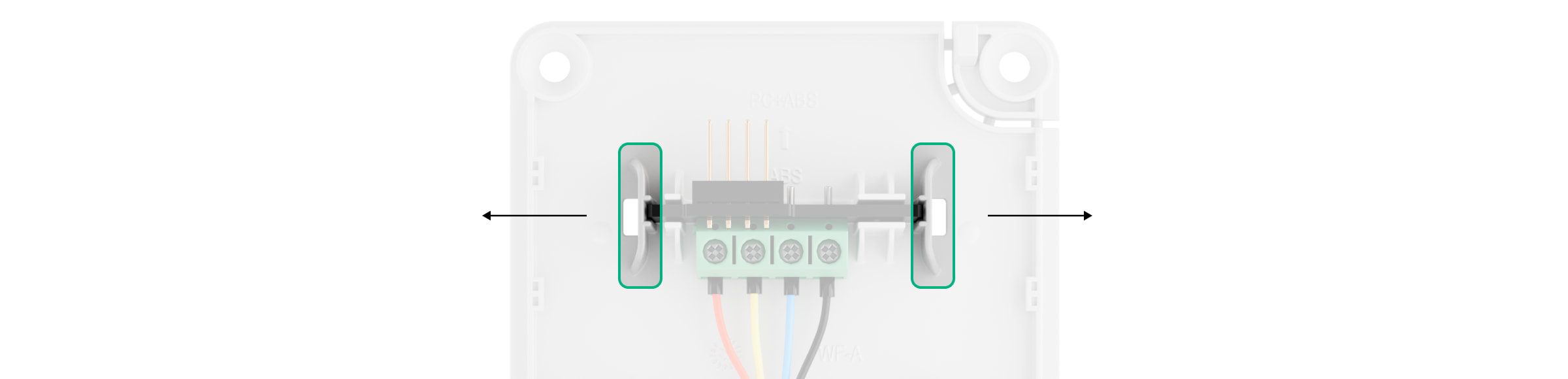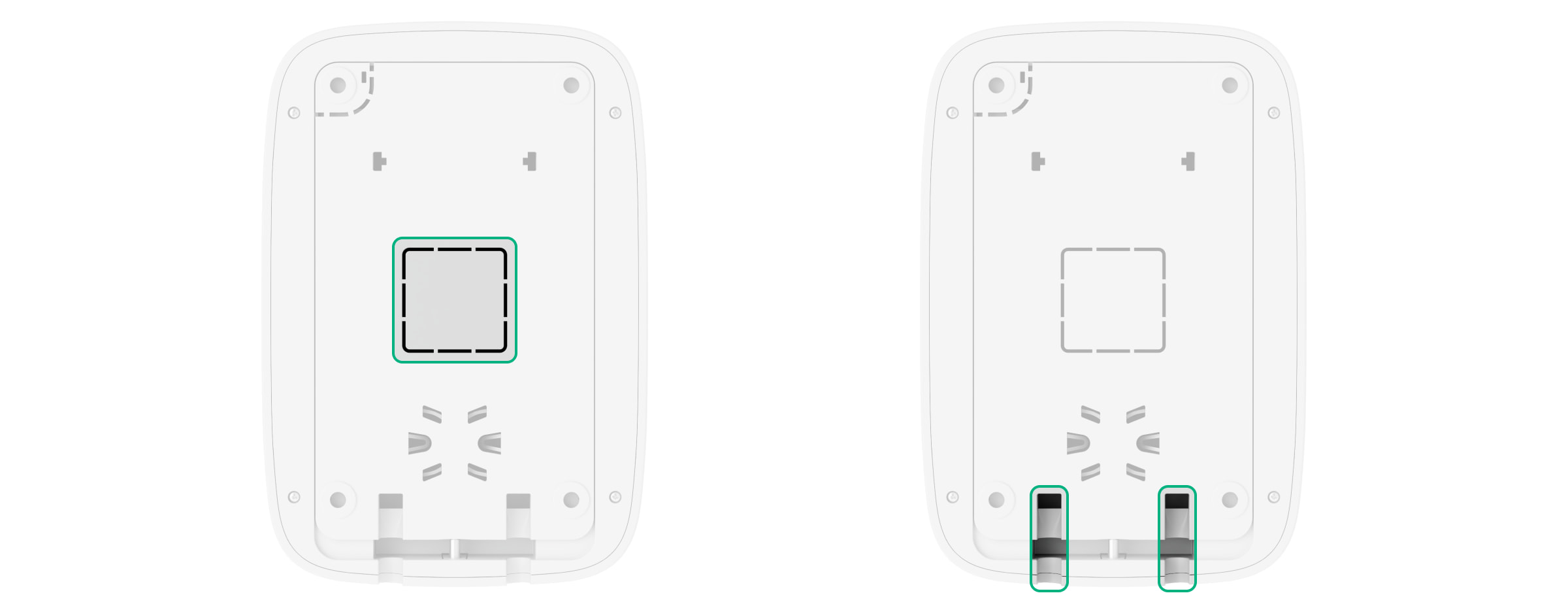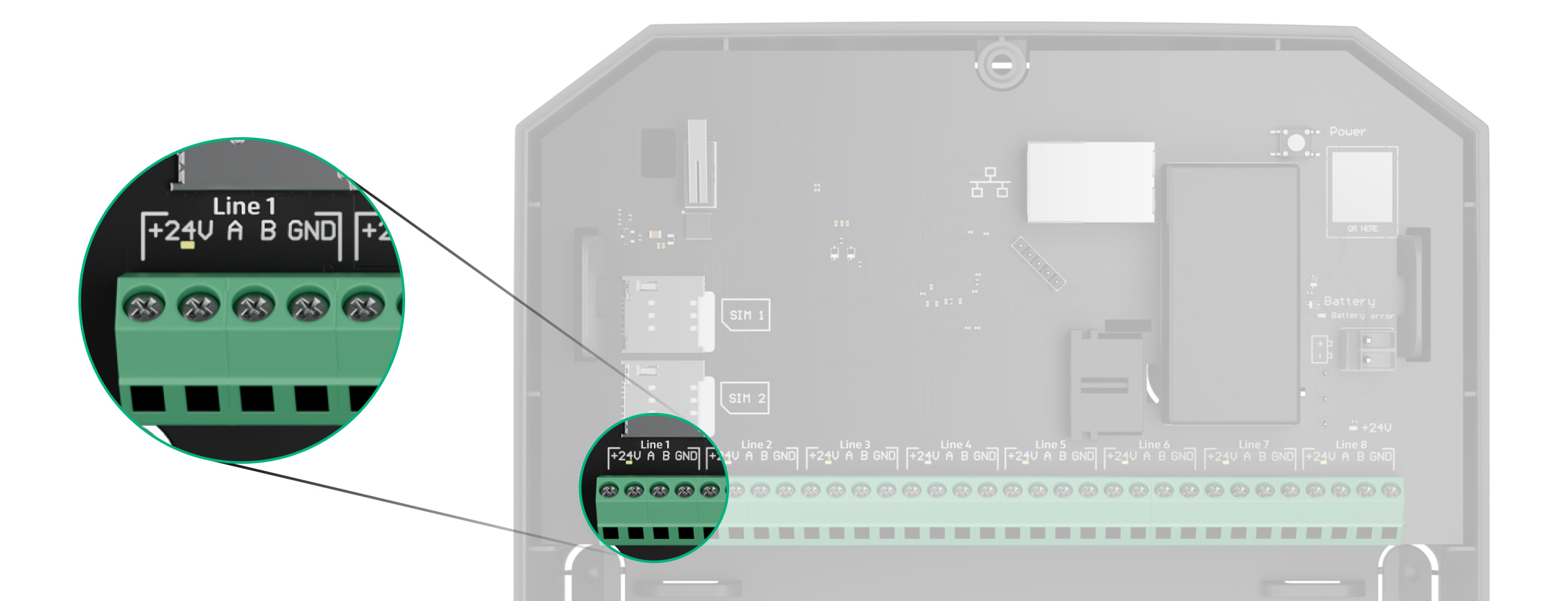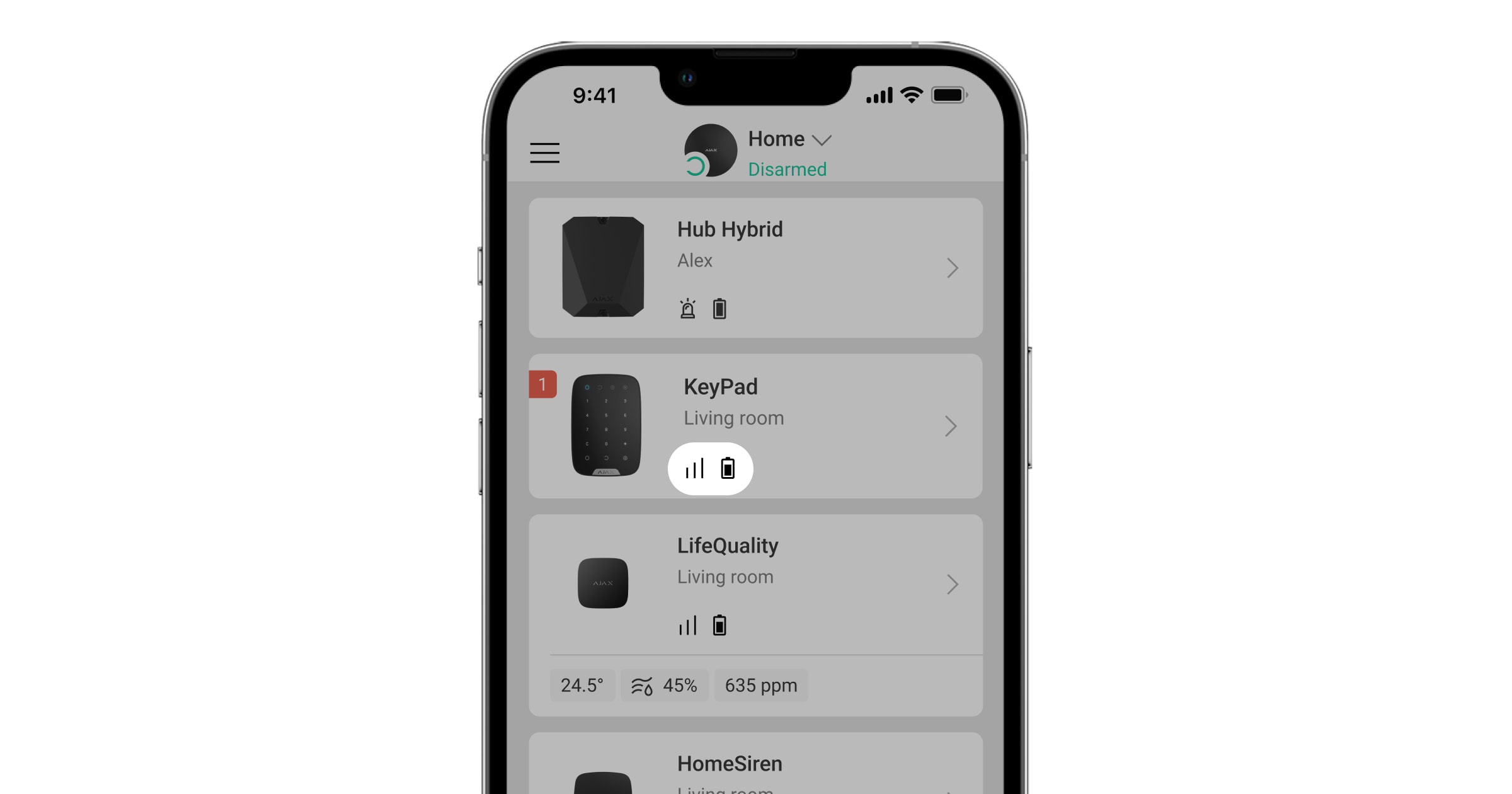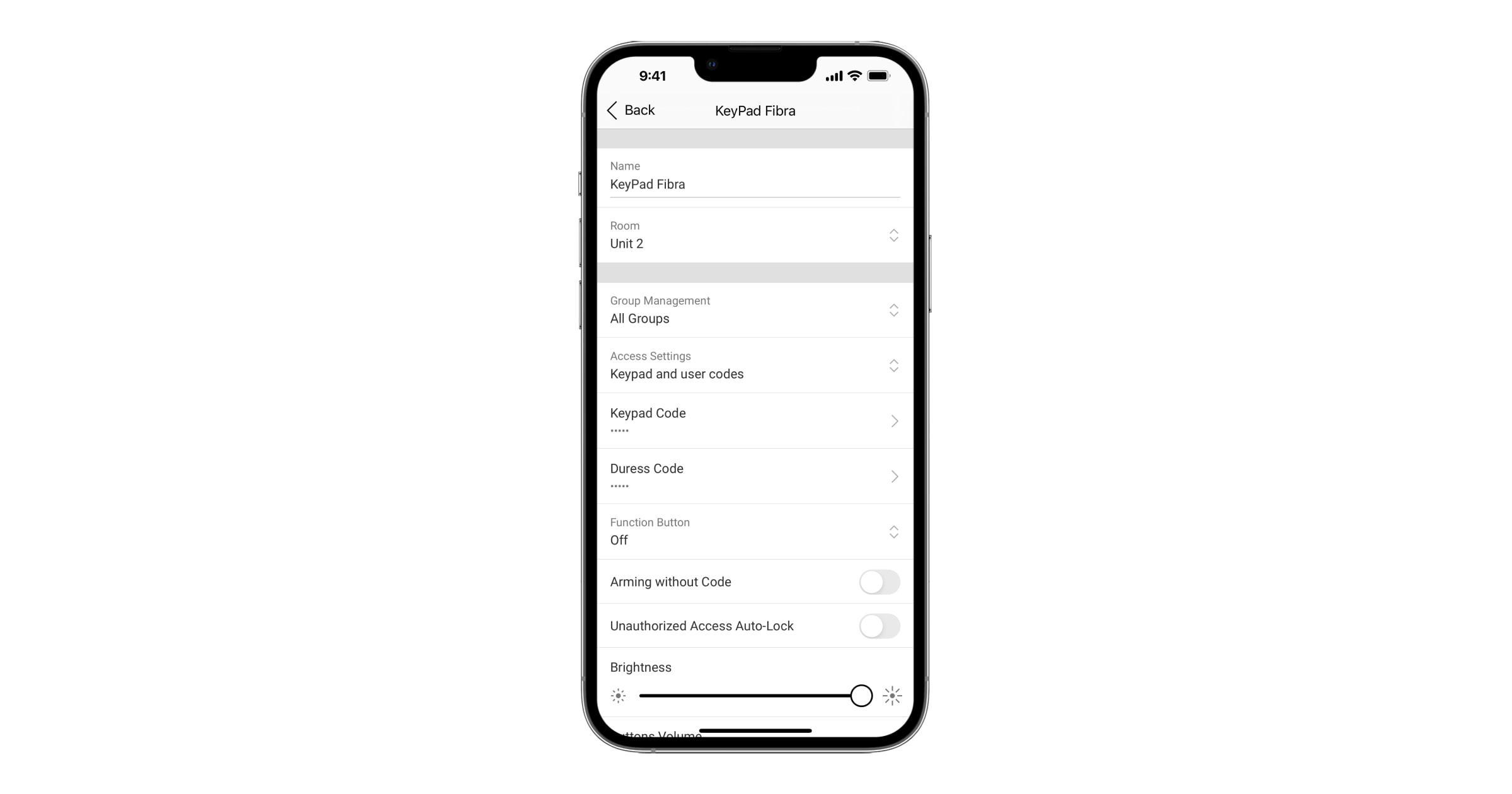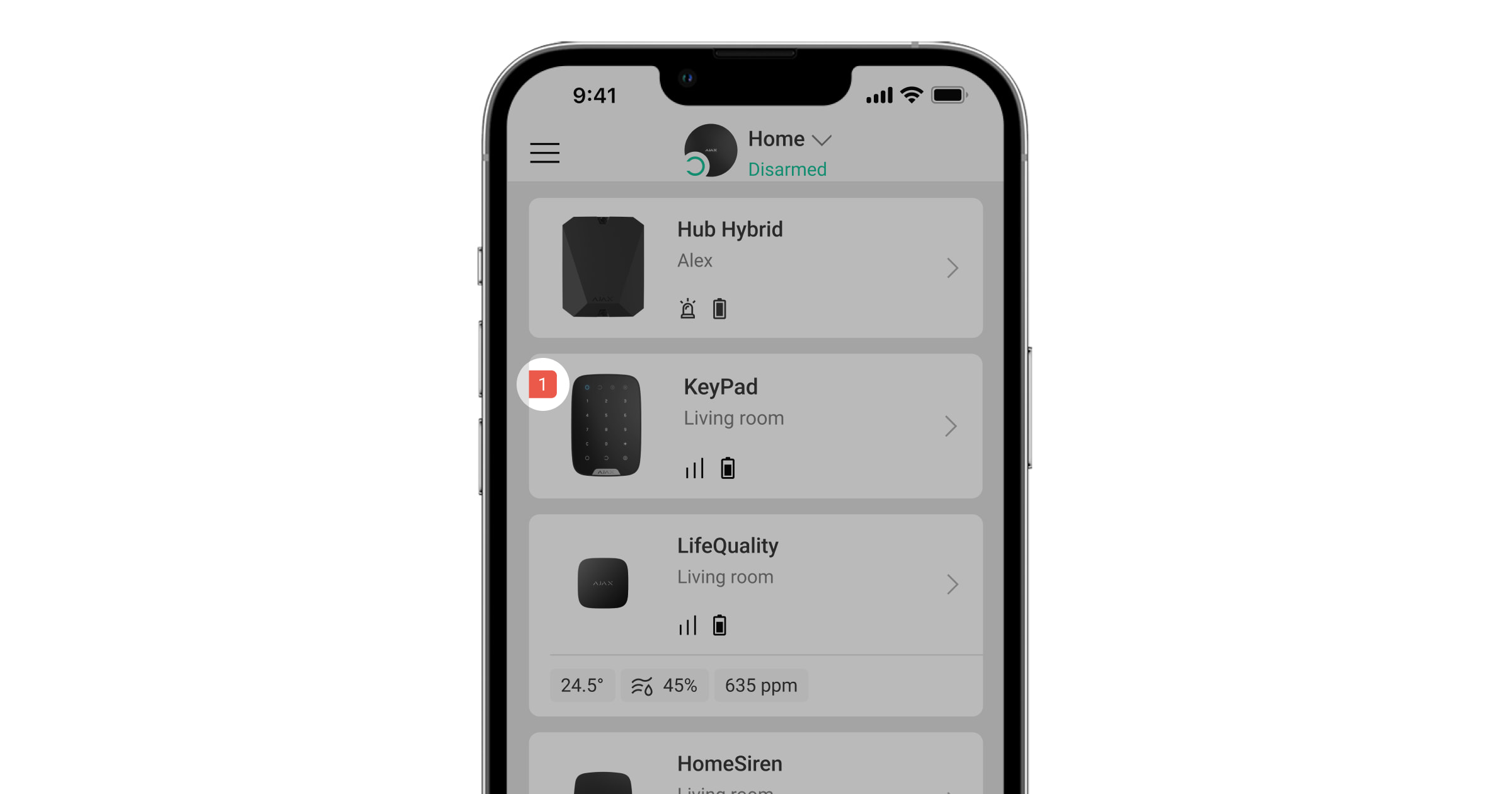KeyPad Fibra ist ein kabelgebundenes Touch-Bedienteil des Ajax-Systems. Das Gerät ermöglicht die Steuerung der Sicherheitsmodi und des Nachtmodus. Es unterstützt die Eingabe eines Bedrohungscode und ist vor Erraten des Zugangscodes geschützt. Wenn das Gerät aktiviert ist, informiert die LED-Anzeige über den Sicherheitsmodus.
Das Bedienteil ist mit Hub Hybrid (2G) und Hub Hybrid (4G) kompatibel. Der Anschluss an andere Hub-Zentrale, Funk-Repeater, ocBridge Plus und uartBridge ist nicht möglich. Die Integration in andere Sicherheitssysteme ist auch nicht vorgesehen.
KeyPad Fibra arbeitet als Teil des Ajax-Systems und kommuniziert mit der Hub-Zentrale über das sichere kabelgebundene Fibra-Protokoll. Die Reichweite der kabelgebundenen Verbindung beträgt bei der Verwendung von Twisted-Pair-Kabel U/UTP Kat.5 bis zu 2000 Meter.
KeyPad Fibra gehört zur Produktlinie der kabelgebundenen Fibra-Geräte. Solche Geräte können nur von autorisierten Ajax-Partnern installiert, verkauft und verwaltet werden.
Funktionselemente
- LED-Anzeige – scharf geschaltet.
- LED-Anzeige – unscharf geschaltet.
- LED-Anzeige – Nachtmodus.
- LED-Anzeige – Störung.
- Berührungsempfindliche Zifferntasten.
- Zurücksetzen-Taste.
- Funktionstaste.
- Taste zum Scharfschalten.
- Taste zum Unscharfschalten.
- Taste zur Aktivierung des Nachtmodus.
- SmartBracket-Montageplatte. Zum Abnehmen schieben Sie die Platte nach unten.
- Perforierter Teil der Montageplatte. Erforderlich für die Auslösung des Manipulationsschalters im Falle eines Versuchs, das Bedienteil von der Oberfläche abzureißen. Nicht abbrechen.
- Perforierte Teile der Montageplatte für den Kabelausgang.
- Bohrung für die Befestigung der SmartBracket-Montageplatte mit einer Schraube.
- Manipulationsschalter. Informiert über Versuche, die Montageplatte zu entfernen oder das Gerät von der Oberfläche abzureißen.
- QR-Code und ID (Seriennummer) des Geräts. Wird verwendet, um das Gerät mit einem Ajax-System zu koppeln.
- Klemmen zum Anschluss des Geräts an die Hub-Zentrale.
- Befestigungselemente zur Befestigung der Kabel mit Kabelbindern.
Funktionsweise
KeyPad Fibra ist ein Touch-Bedienteil zur Steuerung des Ajax-Systems. Das Gerät ermöglicht die Steuerung der Sicherheitsmodi des gesamten Objekts oder individueller Gruppen sowie die Aktivierung/Deaktivierung des Nachtmodus.
Sie können die Sicherheitsmodi mit KeyPad Fibra unter Verwendung allgemeiner oder persönlicher Codes steuern. Bevor Sie den Code eingeben, sollten Sie KeyPad Fibra aktivieren, indem Sie eine beliebige Stelle auf dem Bedienfeld berühren.
Wenn das Bedienteil aktiviert ist, schaltet sich die Hintergrundbeleuchtung ein, und der eingebaute Lautsprecher gibt einen Piepton aus. Die Helligkeit der Hintergrundbeleuchtung sowie die Lautstärke des Bedienteils können in den Ajax-Apps unter Einstellungen des Bedienteils angepasst werden.
Wenn Sie das Bedienteil 4 Sekunden lang nicht berühren, verringert die KeyPad Fibra zunächst die Helligkeit der Hintergrundbeleuchtung. 8 Sekunden später wird der Energiesparmodus aktiviert und das Display ausgeschaltet.
Wenn das Bedienteil in den Energiesparmodus wechselt, werden jegliche eingegebenen Befehle zurückgesetzt!
Zugangscodes
KeyPad Fibra unterstützt Codes mit 4 bis 6 Ziffern. Die Eingabe des Codes sollte durch Drücken einer der folgenden Tasten bestätigt werden: (Scharf schalten),
(Unscharf schalten),
(Nachtmodus). Jegliche versehentlich eingegebenen Zeichen können über die Taste
„Zurücksetzen“ zurückgesetzt werden.
KeyPad Fibra unterstützt folgende Codetypen:
- Bedienteil-Code – allgemeiner Zugangscode. Wird in den Einstellungen des jeweiligen Bedienteils festgelegt. Bei Verwendung werden alle Ereignisse im Namen des Bedienteils an die Ajax-Apps zugestellt.
- Benutzercode – der persönliche Code eines Benutzers, der über ein Ajax-Konto verfügt und mit der Hub-Zentrale verbunden ist. Jeder Systembenutzer legt einen Code selbständig in den Einstellungen der Hub-Zentralen fest. Bei Verwendung werden alle Ereignisse im Namen des Benutzers an die Ajax-Apps zugestellt. Der Code funktioniert für sämtliche Bedienteile, die an die entsprechende Hub-Zentrale angeschlossen sind.
- Zugangscode für unregistrierte Benutzer – der Code eines Benutzers, der über kein Ajax-Konto verfügt. Der Code wird von einem Administrator oder PRO Anwender mit Berechtigung zur Systemeinrichtung in den Einstellungen der Hub-Zentralen festgelegt. Bei Verwendung werden Ereignisse im Namen der Person, der dieser Code zugewiesen ist, an die Ajax-Apps übermittelt. Der Code funktioniert für sämtliche Bedienteile, die an die entsprechende Hub-Zentrale angeschlossen sind.
- Der Einsatzteam-Code ist ein Zugangscode für das Einsatzteam, der nach einem Alarm aktiviert wird und für einen bestimmten Zeitraum gültig ist. Wenn der Code aktiviert und verwendet wird, werden Ereignisse an die Ajax App mit einem mit dem Code verknüpften Titel gesendet.
Die Anzahl der unterstützten Codes hängt vom Modell der Hub-Zentrale ab.
KeyPad Fibra unterstützt auch die Scharfschaltung ohne Codeeingabe, wenn die Funktion Scharfschaltung ohne Code in den Einstellungen des Bedienteils aktiviert ist. Diese Funktion ist standardmäßig deaktiviert.
Bedrohungscode
Mit einem Bedrohungscode können Sie die Deaktivierung des Alarms simulieren. Die innerhalb des Objekts installierten Sirenen und Ajax-Apps machen Eindringlinge in diesem Fall nicht auf Sie aufmerksam, informieren jedoch den Sicherheitsdienst und andere Benutzer des Sicherheitssystems über den Vorfall.
Merkmale des Alarms bei Eingabe des Bedrohungscodes:
- Die Überwachungszentrale des Sicherheitsunternehmens erhält ein Alarmereignis der Art Unscharfschaltung unter Zwang. Ein Einsatzteam begibt sich zum Objekt.
- Alle Benutzer des Sicherheitssystems erhalten eine Benachrichtigung ohne Alarm bezüglich der Unscharfschaltung des Systems, die mit einem roten Symbol
hervorgehoben wird.
Wenn das Sicherheitssystem versehentlich unter Verwendung eines Bedrohungscodes unscharf geschaltet wird, wenden Sie sich bitte an die Überwachungszentrale des Sicherheitsunternehmens.
Das Bedienteil unterstützt sowohl allgemeine als auch persönliche Bedrohungscodes. Der allgemeine Bedrohungscode wird in den Einstellungen des Bedienteils festgelegt. Der persönliche Bedrohungscode wird vom jeweiligen Benutzer individuell in den Hub-Einstellungen festgelegt.
Funktionstaste
Das Bedienteil KeyPad Fibra verfügt über die Funktionstaste. Es können drei verschiedene Modi für die Taste verwendet werden:
- Alarm – Modus der Paniktaste. Nach der Betätigung der Taste sendet das System einen Alarm an die Überwachungszentrale des Sicherheitsdienstes sowie an die Benutzer und aktiviert die mit dem System verbundenen Sirenen.
- Feueralarm stummschalten – Nachdem die Funktionstaste gedrückt wurde, deaktiviert das System die Sirenen von Ajax-Brandmeldern.
- Aus – Die Taste ist deaktiviert und nach dem Drücken führt das System keine Befehle aus.
Stummschalten vernetzter Feueralarme
KeyPad Fibra kann die Alarme vernetzter Brandmelder stummschalten, indem die Funktionstaste gedrückt wird, wenn sich diese im Modus Feueralarm stummschalten befindet. Die Reaktion des Systems auf das Drücken der Taste hängt von den Einstellungen und dem Zustand des Systems ab:
- Vernetzten Feueralarm wurde weitergeleitet – durch das erste Drücken der Funktionstaste werden alle Brandmelder-Sirenen stummgeschaltet, mit Ausnahme derjenigen, die den Alarm registriert haben. Die restlichen Melder können durch erneutes Drücken der Taste stummgeschaltet werden.
- Verzögerungszeit für vernetztern Alarm läuft – durch Drücken der Funktionstaste wird die Sirene des ausgelösten Ajax-Brandmelders stummgeschaltet.
Diese Option funktioniert nur, wenn die Funktion Alarm vernetzter Brandmelder in den Einstellungen der Hub-Zentrale aktiviert ist.
Mit dem Update OS Malevich 2.12 können Benutzer Brandmelder-Alarme in ihren Gruppen stummschalten, ohne den Betrieb von Meldern in den Gruppen, auf die sie keinen Zugriff haben, zu beeinträchtigen.
Automatische Sperre zum Schutz vor unbefugtem Zugriff
Wenn innerhalb einer Minute dreimal in Folge ein falscher Code eingegeben wird, wird das Bedienteil für die in den Einstellungen angegebene Zeit gesperrt. Während dieser Zeit ignoriert die Hub-Zentrale sämtliche Code-Eingaben und informiert die Benutzer des Sicherheitssystems gleichzeitig über den Versuch, den Code zu erraten.
Ein Benutzer oder PRO Anwender mit Administratorberechtigungen kann das Bedienteil über die App entsperren. Darüber hinaus wird die Sperrung nach Ablauf der in den Einstellungen angegebenen Sperrzeit automatisch aufgehoben.
Zweistufige Scharfschaltung
KeyPad Fibra ist an der zweistufigen Scharfschaltung beteiligt. Der Vorgang ähnelt der Scharfschaltung unter Verwendung eines persönlichen oder allgemeinen Bedienteil-Codes. Dieser sollte durch die erneute Scharfschaltung unter Verwendung von SpaceControl oder die Wiederherstellung des letzten Melders innerhalb der Sequenz (zum Beispiel durch das Schließen einer Tür mit installiertem DoorProtect Fibra) abgeschlossen werden.
KeyPad Fibra kann im Rahmen einer zweistufigen Scharfschaltung nicht als letztes Gerät in der Sequenz fungieren.
Fibra-Datenübertragungsprotokoll
Das Bedienteil verwendet die Fibra-Technologie zur Übertragung von Alarmen und Ereignissen. Dabei handelt es sich um ein kabelgebundenes Datenübertragungsprotokoll, das eine schnelle und zuverlässige Zwei-Wege-Kommunikation zwischen der Hub-Zentrale und den angeschlossenen Geräten ermöglicht. Durch die Verbindung per Bus liefert Fibra Alarme und Ereignisse sofort, selbst wenn 100 Melder an das System angeschlossen sind.
Fibra verwendet eine Blockverschlüsselung mit Floating Key und verifiziert jede Kommunikationssitzung mit Geräten, um Sabotage und Gerätevortäuschung (Spoofing) zu verhindern. Das Protokoll sieht regelmäßige Abfragen der Melder in einer festgelegten Abfragefrequenz durch die Hub-Zentrale vor, um die Kommunikation zu überwachen und den Status der Systemgeräte in den Ajax-Apps anzuzeigen.
Übermittlung von Ereignissen an die Leitstelle
Ein Ajax-System kann Alarme sowohl an die Überwachungsanwendung PRO Desktop als auch an die Notruf- und Serviceleitstelle (NSL) in SurGard (Contact ID), SIA DC-09 (ADM-CID), ADEMCO 685 und anderen proprietären Protokollformaten übertragen. Eine vollständige Liste der unterstützten Protokolle finden Sie hier.
KeyPad Fibra kann folgende Ereignisse übermitteln:
- Eingabe des Bedrohungscodes.
- Drücken der Paniktaste (wenn die Funktionstaste sich im Paniktaste-Modus befindet).
- Sperren des Bedienteils aufgrund eines Versuchs, den Code zu erraten.
- Manipulationsalarm/Wiederherstellung.
- Verlust/Wiederherstellung der Verbindung zwischen KeyPad Fibra und der Hub-Zentrale.
- Aktivierung/Deaktivierung von KeyPad Fibra.
- Erfolgloser Versuch, das Sicherheitssystem scharf zu schalten (bei aktivierter Integritätsprüfung).
Sobald ein Alarm eingeht, weiß der Betreiber der Überwachungsstation im Sicherheitsunternehmen, was passiert ist und wo das schnelle Einsatzteam benötigt wird. Alle Ajax-Geräte sind adressierbar, sodass Ereignisse, der Gerätetyp, dessen Name und Standort (Raum, Gruppe) an PRO Desktop und an die NSL übertragen werden können. Die Liste der übertragenen Parameter kann je nach Typ der NSL und ausgewähltem Kommunikationsprotokoll variieren.
Die Geräte-ID, die Nummer der Schleife (Zone) und der Leitung sind in der Ajax-App in den jeweiligen Zuständen zu finden.
Auswahl des Installationsortes
Bei der Wahl eines Standortes für KeyPad Fibra sollten Sie die Faktoren berücksichtigen, die den korrekten Betrieb des Geräts beeinflussen:
- Fibra-Signalstärke.
- Kabellänge zum Anschluss von KeyPad Fibra.
KeyPad Fibra wird mit den mitgelieferten Schrauben an einer vertikalen Fläche montiert. Das Bedienteil ist nur für die Installation in Innenräumen vorgesehen. Für eine einfache Anwendung empfehlen wir die Installation des Bedienteils in einer Höhe von 1,3–1,5 Metern über dem Boden.
Berücksichtigen Sie die Empfehlungen zur Platzierung bei der Planung des Sicherheitssystems für Ihr Objekt. Planung und Installation des Sicherheitssystems sollten von Fachleuten durchgeführt werden. Die Liste der autorisierten Ajax-Partner finden Sie hier.
Installieren Sie KeyPad Fibra nicht:
- Im Außenbereich. Dies könnte das Bedienteil beschädigen.
- In Bereichen, in denen Temperatur und Luftfeuchtigkeit außerhalb der zulässigen Grenzen liegen. Dies könnte das Bedienteil beschädigen.
- An Orten, wo das Bedienteil eine instabile oder geringe Signalstärke aufweist. Andernfalls kann es zu einem Verbindungsverlust zwischen der Hub-Zentrale und dem Bedienteil kommen.
- In Bereichen, in denen Kleidungsstücke, Stromkabel oder ein Ethernetkabel ein Hindernis für das Bedienteil darstellen könnten. Dies kann zu versehentlichen Betätigungen des Touch-Bedienfelds des Geräts führen.
Fibra-Signalstärke
Der Fibra-Signalpegel ergibt sich aus der Anzahl der nicht zugestellten oder beschädigten Datenpakete in einem bestimmten Zeitraum. Die Signalstärke wird unter Geräte
in der Ajax-App wie folgt angezeigt:
- Drei Balken – ausgezeichnete Signalstärke.
- Zwei Balken – gute Signalstärke.
- Ein Balken – geringe Signalstärke, ein stabiler Betrieb ist nicht gewährleistet.
- Durchgestrichenes Symbol – kein Signal, ein stabiler Betrieb ist nicht gewährleistet.
Die Signalstärke wird durch folgende Faktoren beeinflusst:
- Die Anzahl der Melder, die an eine Fibra-Linie angeschlossen sind.
- Kabellänge und Kabeltyp.
- Die Richtigkeit des Anschlusses der Kabel an die Klemmen.
Planung
Um die Geräte des Sicherheitssystems korrekt zu installieren und zu konfigurieren, ist es wichtig, das Sicherheitssystem sorgfältig zu planen. Bei der Planung müssen sowohl die Anzahl und die Art der Geräte am Objekt als auch deren genaue Position und Installationshöhe, die Länge der Fibra-Leitungen, die Art der verwendeten Kabel und andere Faktoren berücksichtigt werden. Tipps zur Planung des kabelgebundenen Fibra-Systems finden Sie in diesem Artikel.
Topologien
Bislang werden zwei Topologien von Ajax-Systemen unterstützt: Linien– und Ringtopologie
Der Anschluss von Geräten über eine Ringtopologie wird mit dem nächsten Update von OS Malevich implementiert. Ein Hardware-Update des Hub Hybrid ist dafür nicht erforderlich.
Die Verbindung in einer Linientopologie verwendet eine Fibra-Leitung der Hub-Zentrale. Im Falle eines Linienbruchs funktioniert nur der Abschnitt, der physikalisch mit der Hub-Zentrale verbunden ist. Alle Geräte, die nach dem Unterbrechungspunkt angeschlossen sind, verlieren die Verbindung zur Hub-Zentrale.
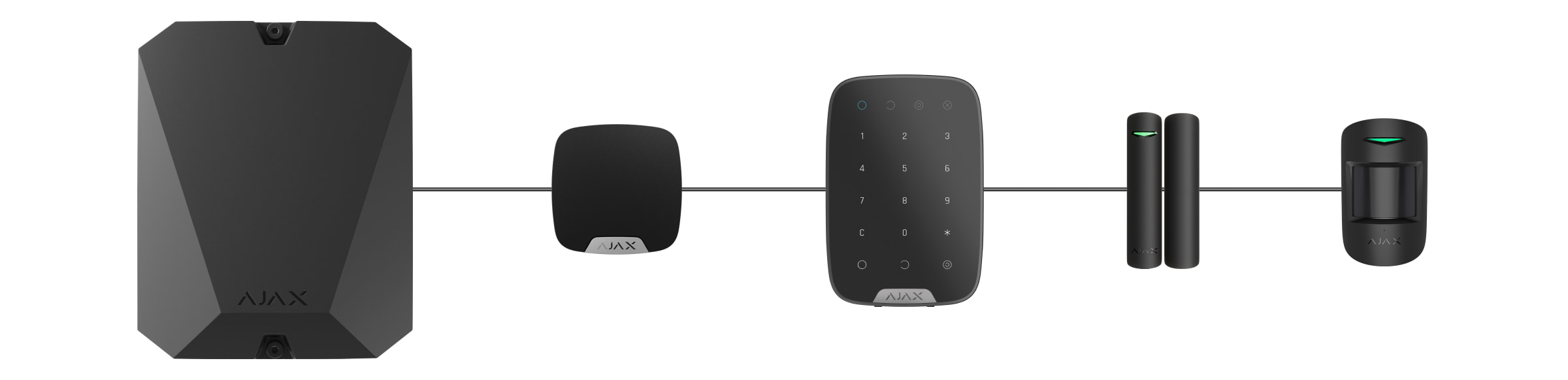
Die Verbindung in einer Ringtopologie verwendet zwei Fibra-Leitungen der Hub-Zentrale. Sollte der Ring unterbrochen werden, wird kein einziges Gerät deaktiviert. Stattdessen werden zwei Linien gebildet, die den normalen Betrieb aufrechterhalten. Die Benutzer und das Sicherheitsunternehmen erhalten eine Benachrichtigung über die Ring-Unterbrechung.

| Linie | Ring |
|
|
An einer Hub-Zentrale können gleichzeitig beide Topologien der Geräteverbindung verwendet werden. Sie können zum Beispiel zwei Ring-Verbindungen und vier Linie-Verbindungen verwenden.
An eine einzige Fibra-Leitung können verschiedene Gerätetypen angeschlossen werden. So können Sie zum Beispiel Öffnungsmelder, Bewegungsmelder mit Fotoverifizierung, Sirenen und Bedienteile an dieselbe Leitung anschließen.
Die Geräte werden wie in der Abbildung dargestellt einzeln an die Fibra-Leitung angeschlossen. Leitungsverzweigungen werden nicht unterstützt.

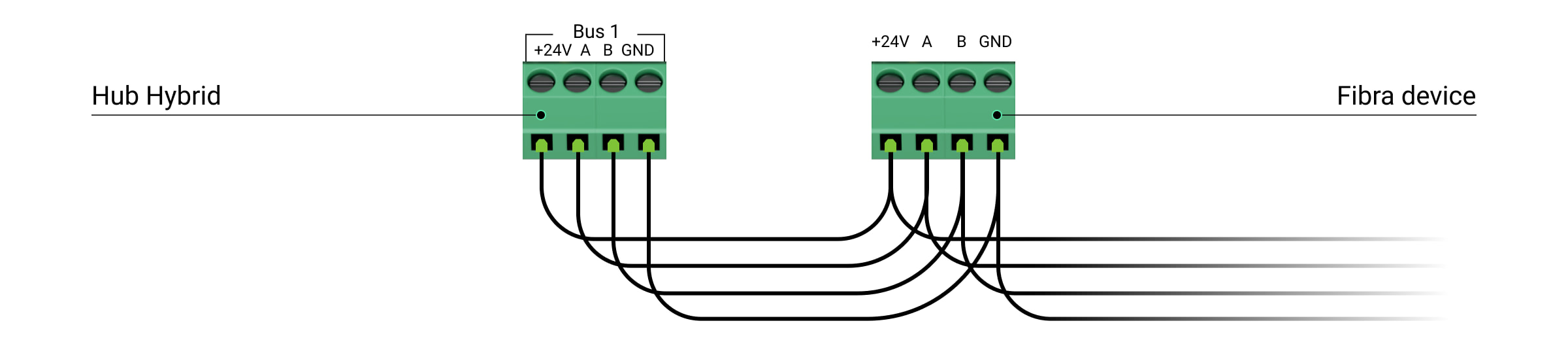
Bei der Linientopologie unbedingt einen 120-Ohm-Abschlusswiderstand am Ende der Leitung installieren (im Lieferumfang der Hub-Zentrale enthalten). Der Abschlusswiderstand wird an die Signalklemmen des letzten Melders der Linie angeschlossen. Ω-Abschlusswiderstand am Ende der Linie installieren (im Lieferumfang der Hub-Zentrale enthalten). Der Abschlusswiderstand wird an die Signalklemmen des letzten Melders der Linie angeschlossen.
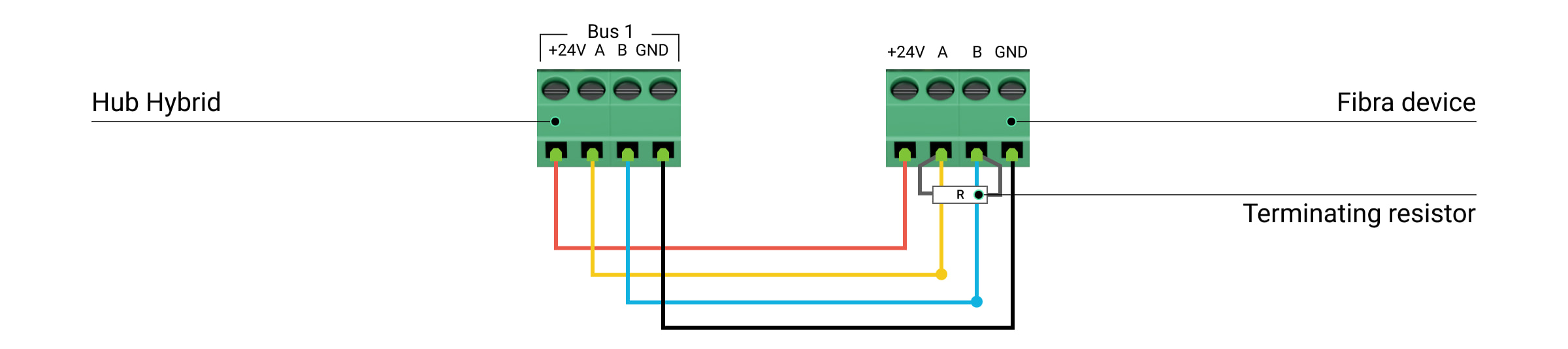
Kabellänge und Kabeltyp
Die maximale Kommunikationsreichweite für eine kabelgebundene Verbindung in der Linientopologie beträgt 2000 Meter und in der Ringtopologie 500 Meter.
Empfohlene Kabeltypen:
- U/UTP Kat.5 4 × 2 × 0,51, Kupferleiter.
- Signalkabel 4 × 0,22, Kupferleiter.
Wenn Sie einen anderen Kabeltyp verwenden, kann die Kommunikationsreichweite der kabelgebundenen Verbindungen variieren. Andere Kabeltypen wurden nicht getestet.
Überprüfung mit einem Rechner
Um sicherzustellen, dass das Projekt korrekt berechnet wird und das System in der Praxis funktioniert, haben wir einen Rechner zur Ermittlung der Kommunikationsreichweite von Fibra-Leitungen entwickelt. Der Rechner hilft bei der Überprüfung der Kommunikationsqualität und der Kabellänge für kabelgebundene Fibra-Geräte mit der ausgewählten Konfiguration während der Projektplanung.
Zusätzliche Informationen
Der maximale Strom, den Hub Hybrid insgesamt für alle Fibra-Leitungen liefern kann, beträgt 600 mA. Der Gesamtstromverbrauch der Geräte im System hängt von der Kabelart, der Kabellänge, der Art des angeschlossenen Geräts, der Qualität der Leiteranschlüsse sowie anderen Faktoren ab. Daher empfehlen wir, das Projekt nach der Auswahl der Geräte mit dem Rechner der Fibra-Stromversorgung zu überprüfen.
Mit den Standardeinstellungen können bis zu 100 Geräte an den Hub Hybrid angeschlossen werden.
Vorbereitung der Installation
Kabelanordnung
Informieren Sie sich bei der Vorbereitung der Kabelverlegung über die in Ihrem Gebiet geltenden Elektro- und Brandschutzvorschriften. Halten Sie sich strikt an diese Normen und Vorschriften.
Am sichersten ist es, die Kabel in Wänden, Böden und Decken zu verlegen: Auf diese Weise sind sie unsichtbar und für Einbrecher nicht zugänglich. Außerdem ist so eine längere Lebensdauer gewährleistet: Das Kabel wird durch weniger äußere Faktoren beeinflusst, die die natürliche Abnutzung und die Isolierschicht des Leiters beeinträchtigen.
In der Regel werden die Kabel des Sicherheitssystems während der Bau- oder Renovierungsphase und nach der Verkabelung des Objekts verlegt.
Wenn es nicht möglich ist, die Kabel in den Wänden zu verlegen, verlegen Sie sie so, dass die Kabel ausreichend geschützt und vor neugierigen Blicken verborgen sind. Zum Beispiel in einem Kabelkanal oder einem Schutzrohr. Es wird empfohlen, sie zu verstecken. Zum Beispiel hinter den Möbeln.
Wir empfehlen die Verwendung von Schutzrohren, Kabelkanälen oder Wellrohren zum Schutz der Kabel, unabhängig davon, ob diese in der Wand verlegt werden oder nicht. Die Kabel sollten sorgfältig angeordnet werden: Sie dürfen nicht durchhängen, sich verheddern oder verdrehen.
Beachten Sie Orte, an denen es zu Signalstörungen kommen kann. Wenn das Kabel in der Nähe von Motoren, Generatoren, Transformatoren, Stromleitungen, Steuerrelais und anderen Quellen elektromagnetischer Interferenzen verlegt wird, verwenden Sie in diesen Bereichen verdrillte Kabel.
Kabelführung
Bei der Verlegung von Kabeln für ein Sicherheitssystem müssen Sie nicht nur die allgemeinen Anforderungen und Vorschriften für Elektroinstallationsarbeiten kennen, sondern auch die spezifischen Installationsanforderungen der einzelnen Geräte: Installationshöhe, Befestigungsart, wie man das Kabel in das Gehäuse führt und andere Eigenschaften. Vor der Installation empfehlen wir Ihnen, den Abschnitt Auswahl des Installationsortes in diesem Handbuch zu lesen.
Versuchen Sie, jede Abweichung von dem geplanten Projekt des Sicherheitssystems zu vermeiden. Verstöße gegen die grundlegenden Installationsregeln und die Empfehlungen dieses Benutzerhandbuchs können zu einem fehlerhaften Betrieb sowie einem Verbindungsverlust von KeyPad Fibra führen.
Überprüfen Sie vor der Installation alle Kabel auf Knicke und physische Beschädigungen. Ersetzen Sie die beschädigten Kabel.
Signalkabel müssen in einem Abstand von mindestens 50 cm zu den Stromkabeln verlegt werden, wenn sie parallel verlaufen. Sollten diese sich kreuzen, muss dies in einem 90° Winkel geschehen.
Beachten Sie den zulässigen Biegeradius des Kabels. Dieser wird vom Hersteller in den Kabelspezifikationen angegeben. Andernfalls riskieren Sie, den Leiter zu beschädigen oder zu brechen.
Die Fibra-Geräte werden nacheinander an die Linie angeschlossen. Leitungsverzweigungen werden nicht unterstützt.
Vorbereitung der Kabel zum Anschluss
Entfernen Sie die Isolierschicht des Kabels mit einer speziellen Entmantelungszange. Damit wird das Kabel ordnungsgemäß abisoliert, ohne den Leiter zu beschädigen. Die Kabelenden, die in die Klemmen des Bedienteils gesteckt werden, sollten verzinnt oder mit Spitzen gecrimpt werden. Dies gewährleistet eine zuverlässige Verbindung und schützt den Leiter vor Oxidation. Empfohlene Größen von Kabelschuhen: von 0,75 bis zu 1 mm².
Installation und Anschluss
Vergewissern Sie sich vor der Installation von KeyPad Fibra, dass Sie den optimalen Standort gewählt haben, der den Anforderungen dieses Benutzerhandbuchs entspricht. Um das Risiko von Manipulationsversuchen zu verringern, sollten Kabel so angebracht werden, dass sie nicht sichtbar und für Eindringlinge nicht zugänglich sind. Idealerweise sollten sie in den Wänden, im Boden oder in der Decke verlegt werden.
Beim Anschluss an die Klemmen des Geräts sollten die Drähte nicht miteinander verdrillt, sondern verlötet werden. Die Enden der Drähte, die in die Klemmen gesteckt werden, sollten verzinnt oder mit speziellen Spitzen gecrimpt werden. Dadurch wird eine zuverlässige Verbindung gewährleistet. Befolgen Sie beim Anschließen des Gerätes die relevanten Sicherheitsmaßnahmen und -vorschriften für Elektroinstallationen.
Verbinden von KeyPad Fibra mit der Hub-Zentrale
- Entfernen Sie die SmartBracket-Montageplatte vom Bedienteil. Drücken Sie dazu sanft auf die Platte und schieben Sie sie nach unten.
- Entfernen Sie die Platine von KeyPad Fibra von den Halterungen an der Montageplatte, indem Sie diese nach außen ziehen und die Platine in Richtung Ihres Körpers hinausziehen.
- Bereiten Sie im Voraus Löcher für den Kabelausgang vor. Um die Kabel aus der Rückseite des Bedienteils herauszuführen, brechen Sie den perforierten Teil der SmartBracket-Montageplatte heraus. Wenn Sie einen Kabelausgang über den unteren Rand des Bedienteils bevorzugen, bohren Sie mit einem Bohrer, einem speziellen Fräswerkzeug für kleine Löcher oder geeigneten manuellen Werkzeug Löcher in der Unterseite des Gehäuses.
Für den Kabelausgang über die Rückseite des Bedienteils. Für den Kabelausgang über die Unterseite des Bedienteils. - Trennen Sie die externe Stromversorgung und die Reservebatterie der Hub-Zentrale.
1 — externe Stromversorgung
2 — Reservebatterie - Führen Sie das Kabel in das Gehäuse der Hub-Zentrale ein. Schließen Sie die Drähte an die Linie der Hub-Zentrale an.
+24V — Stromversorgungsklemme von 24 V⎓.
А, B — Signalanschlüsse.
GND — Masse. - Führen Sie das Kabel von der Hub-Zentrale durch die vorgesehenen Löcher in der Montageplatte ein. Falls Sie das Kabel durch die Unterseite des Bedienteils eingeführt haben, führen Sie es nun über die speziell dafür vorgesehenen Öffnungen in der Montageplatte ein. Diese sind für eine zuverlässige Befestigung des Kabels erforderlich.
- Wenn das Bedienteil nicht die letzte in der Verbindungslinie ist, bereiten Sie vorab ein zweites Kabel vor. Die Enden der Drähte des ersten und zweiten Kabels, die in die Klemmen des Bedienteils eingesteckt werden, müssen verzinnt und zusammengelötet oder gecrimpt werden.
- Befestigen Sie die Montageplatte mit den mitgelieferten Schrauben an einer senkrechten Fläche am gewählten Montageort. Verwenden Sie beim Anbringen sämtliche Befestigungspunkte. Eine der Schrauben wird im perforierten Teil der Montageplatte angebracht und ist erforderlich, um den Manipulationsschalter auszulösen, falls versucht wird, das Geräte von der Oberfläche abzureißen.
- Installieren Sie die Platine Ihres KeyPad Fibra an die hierfür vorgesehenen Halterungen an der Montageplatte.
- Schließen Sie die Drähte an die Klemmen gemäß dem untenstehenden Schema an. Beachten Sie die Polarität und die Anschlussreihenfolge der Drähte. Befestigen Sie das Kabel sicher an den Klemmen.
+24V — Stromversorgungsklemme von 24 V⎓.
А, B — Signalanschlüsse.
GND — Masse. - Wenn das Bedienteil die letzte in der Verbindungslinie ist, installieren Sie im Falle eines Anschlusses in der Linientopologie einen Abschlusswiderstand, indem Sie diesen an die Signalklemmen des Geräts anschließen. Für die Ringtopologie wird kein Abschlusswiderstand benötigt.
Wir empfehlen die Verwendung der Ringtopologie (Hub-Zentrale – Gerät – Hub-Zentrale). Das verbessert den Schutz des Systems vor Manipulationen.
- Schließen Sie die Reservebatterie und die externe Stromversorgung an die Hub-Zentrale an. Schalten Sie die Hub-Zentrale ein.
- Bringen Sie das Bedienteil erneut an der SmartBracket-Montageplatte an. Befestigen Sie das Bedienteil mithilfe der mitgelieferten Schraube an der Unterseite des Gehäuses.
- Fügen Sie das Gerät zum System hinzu.
- Führen Sie einen Fibra-Signalstärkentest durch. Die empfohlene Signalstärke beträgt zwei bis drei Balken. Wenn die Signalstärke ein oder null Balken beträgt, überprüfen Sie die Richtigkeit der Verbindung und die Unversehrtheit des Kabels.
Hinzufügen zum System
Das Bedienteil ist ausschließlich mit Hub Hybrid (2G) und Hub Hybrid (4G) kompatibel. Das Gerät kann ausschließlich über die App von einem PRO-Benutzer mit vollen Berechtigungen hinzugefügt und konfiguriert werden.
Bevor Sie ein Gerät hinzufügen
- Installieren Sie die Ajax-App. Loggen Sie sich in ein PRO-Konto ein oder erstellen Sie ein neues, wenn Sie noch kein Konto haben.
- Fügen Sie der App eine mit dem Gerät kompatible Hub-Zentrale hinzu, nehmen Sie die erforderlichen Einstellungen vor und erstellen Sie mindestens einen virtuellen Raum.
- Vergewissern Sie sich, dass die Hub-Zentrale eingeschaltet ist und über Ethernet und/oder das Mobilfunknetz Zugang zum Internet hat. Überprüfen Sie dies in der Ajax-App oder durch Kontrolle der LED auf der Hub-Platine: Sie sollte weiß oder grün leuchten.
- Überprüfen Sie den Status der Hub-Zentrale in der Ajax-App und stellen Sie sicher, dass die Hub-Zentrale unscharf geschaltet ist und keine Updates ausführt.
- Stellen Sie sicher, dass das Bedienteil physisch mit der Hub-Zentrale verbunden ist.
KeyPad Fibra hinzufügen
So fügen Sie das Bedienteil manuell hinzu:
- Öffnen Sie die PRO-App. Wählen Sie die Hub-Zentrale aus, zu der Sie KeyPad Fibra hinzufügen möchten.
- Gehen Sie zur Registerkarte Geräte
und klicken Sie auf Gerät hinzufügen.
- Weisen Sie dem Gerät einen Namen zu.
- Scannen Sie den QR-Code oder geben Sie ihn manuell ein. Der QR-Code ist auf der Rückseite des Gehäuses hinter der SmartBracket-Montageplatte sowie auf der Verpackung abgebildet.
- Wählen Sie einen virtuellen Raum und eine Sicherheitsgruppe aus, wenn der Gruppenmodus aktiviert ist.
- Klicken Sie auf Hinzufügen.
So fügen Sie das Bedienteil automatisch hinzu:
- Öffnen Sie die PRO-App. Wählen Sie die Hub-Zentrale aus, zu der Sie KeyPad Fibra hinzufügen möchten.
- Gehen Sie zur Registerkarte Geräte
und klicken Sie auf Gerät hinzufügen.
- Wählen Sie Alle Fibra-Geräte hinzufügen. Die Hub-Zentrale scannt alle Fibra-Leitungen. Nach dem Scannen werden alle an die Hub-Zentrale physisch angeschlossenen Geräte unter Geräte angezeigt. Die Reihenfolge der Geräte hängt davon ab, an welchen Bus sie angeschlossen sind.
- Klicken Sie in der Liste der zum Hinzufügen verfügbaren Geräte auf das gewünschte Gerät. Die LED-Anzeige des ausgewählten Geräts beginnt zu blinken. So verstehen Sie, welches Gerät Sie hinzufügen, wie es richtig benennt und welchem Raum oder welcher Gruppe es zugewiesen werden soll.
- Um das Gerät hinzuzufügen, geben Sie einen Namen, einen Raum und eine Sicherheitsgruppe an, wenn der Gruppenmodus aktiviert ist. Klicken Sie auf Hinzufügen. Wurde das Gerät erfolgreich zur Hub-Zentrale hinzugefügt, verschwindet es aus der Liste der zum Hinzufügen verfügbaren Geräte und wird unter Geräte in der App angezeigt.
KeyPad Fibra kann nur mit einer einzigen Hub-Zentrale verbunden werden. Nach dem Verbinden mit einer neuen Hub-Zentrale stoppt das Bedienteil den Austausch von Befehlen mit der alten Hub-Zentrale. KeyPad Fibra wird nicht automatisch aus der Liste der Geräte der alten Hub-Zentrale entfernt. Dies muss manuell über die Ajax-Apps erfolgen.
Funktionsprüfung
Das Ajax-System bietet mehrere Arten von Tests zur Ermittlung des passenden Installationsorts für die Geräte. Die Tests beginnen nicht direkt, sondern erst nach einem Abfrageintervall „Hub-Zentrale — Geräte“.
Der Fibra-Signalstärkentest ist für KeyPad Fibra verfügbar. Mit diesem Test können Sie die Stärke und Stabilität des Signals am Installationsort bestimmen.
So führen Sie einen Test durch:
- Wählen Sie die entsprechende Hub-Zentrale aus, wenn Sie über mehrere verfügen oder eine PRO-App verwenden.
- Öffnen Sie die Registerkarte Geräte
.
- Wählen Sie KeyPad Fibra aus.
- Gehen Sie zu den Einstellungen von KeyPad Fibra, indem Sie auf das Zahnradsymbol klicken
.
- Wählen Sie den Fibra-Signalstärkentest aus.
- Führen Sie den Test gemäß den Anweisungen in der App durch.
Symbole
Die Symbole stellen einige der Gerätezustände dar. Diese werden in der Ajax-App unter Geräte angezeigt.
| Symbol | Bedeutung |
|
Fibra-Signalstärke – zeigt die Signalstärke zwischen der Hub-Zentrale und dem Bedienteil an. Der empfohlene Wert liegt bei 2–3 Balken. |
|
|
KeyPad Fibra ist deaktiviert. |
|
|
Ereignisse der Auslösung des Manipulationsschalters von KeyPad Fibra werden deaktiviert. |
Zustände
Die Zustände enthalten Informationen über das Gerät und seine Funktionsfähigkeit. Die Zustände von KeyPad Fibra sind in der Ajax-App zu finden:
- Öffnen Sie die Registerkarte Geräte
.
- Wählen Sie KeyPad Fibra aus der Liste der Geräte aus.
| Parameter | Bedeutung |
| Störung |
Klicken Sie auf Das Feld wird nur bei einer erkannten Störung angezeigt. |
| Temperatur |
Temperatur des Geräts. Wird am Prozessor gemessen und ändert sich schrittweise. Die zulässige Abweichung zwischen dem Wert in der App und der Raumtemperatur beträgt 2 °C. Der Wert wird aktualisiert, sobald das Gerät eine Temperaturänderung von mindestens 2 °C feststellt. Sie können ein Temperaturszenario einrichten, um Automatisierungsgeräte zu steuern |
| Fibra-Signalstärke |
Signalstärke zwischen der Hub-Zentrale und KeyPad Fibra. Der empfohlene Wert liegt bei zwei oder drei Balken. Fibra ist ein Protokoll zur Übertragung von KeyPad Fibra Ereignissen und Alarmen. |
| Verbindung über Fibra | Der Verbindungsstatus zwischen der Hub-Zentrale und KeyPad Fibra:
|
| Leitungsspannung | Der Spannungswert auf der Fibra-Leitung, an die das Bedienteil angeschlossen ist. |
| Gehäusedeckel | Der Zustand des Manipulationsschalters, der auf das Entfernen des Geräts von der Halterung oder auf das Öffnen des Gehäuses reagiert:
|
| Dauerhafte Deaktivierung | Zeigt den Status der dauerhaften Gerätedeaktivierung an:
|
| Einmalige Deaktivierung | Zeigt den Status der Einstellung für die einmalige Deaktivierung des Bedienteils an:
|
| Firmware | Firmware-Version von KeyPad Fibra. |
| Geräte-ID | ID (Seriennummer) von KeyPad Fibra. Auch auf der Rückseite des Bedienteilgehäuses und auf der Verpackung zu finden. |
| Gerät Nr. | Schleifennummer (Zone) von KeyPad Fibra. |
| Leitung Nr. | Die Nummer der Fibra-Linie einer Hub-Zentrale, an die KeyPad Fibra physikalisch angeschlossen ist. |
Einstellungen
So ändern Sie die Einstellungen des Bedienteils in der Ajax-App:
- Öffnen Sie die Registerkarte Geräte
.
- Wählen Sie KeyPad Fibra aus der Liste aus.
- Gehen Sie zu den Einstellungen, indem Sie auf das Zahnradsymbol klicken
.
- Nehmen Sie die gewünschten Einstellungen vor.
- Klicken Sie auf Zurück, um die neuen Einstellungen zu speichern.
| Einstellungen | Bedeutung |
| Name |
Name des Bedienteils. Wird in der Geräteliste der Hub-Zentrale, im SMS-Text und in den Benachrichtigungen im Ereignisprotokoll angezeigt. Um den Namen zu ändern, klicken Sie auf das Textfeld. Der Name kann 12 kyrillische oder 24 lateinische Zeichen enthalten. |
| Raum |
Auswahl eines virtuellen Raums für KeyPad Fibra. Der Name des Raums wird im SMS-Text und in Benachrichtigungen im Ereignisprotokoll angezeigt. |
| Gruppenverwaltung |
Der Parameter ist nur verfügbar, wenn der Gruppenmodus aktiviert ist. Jedes Bedienteil kann für die Steuerung einer separaten Sicherheitsgruppe konfiguriert werden. Standardmäßig steuert ein Bedienteil alle Sicherheitsgruppen des Systems. Wenn der Gruppenmodus deaktiviert ist, steuert das Bedienteil die Sicherheitsfunktionen für das gesamte System. |
| Zugriffsoptionen | Einstellung der Methode zur Steuerung der Systemsicherheitsmodi:
|
| Bedienteil-Code | Auswahl eines allgemeinen Bedienteil-Codes zur Steuerung der Systemsicherheitsmodi. Enthält 4 bis 6 Ziffern. |
| Bedrohungscode | Auswahl eines allgemeinen Bedrohungscodes für das Bedienteil. Enthält 4 bis 6 Ziffern. |
| Funktionstaste | Auswahl des Betriebsmodus der Funktionstaste:
|
| Scharfschaltung ohne Code | Mit dieser Option können Sie das System ohne Eingabe eines Codes scharf schalten. Berühren Sie dazu einfach das Bedienteil, um sie zu aktivieren, und drücken Sie die Taste für die Scharfschaltung oder die Aktivierung des Nachtmodus. |
| Sperre bei unbefugtem Zugriff |
Wenn diese Option aktiviert ist, wird das Bedienteil für die voreingestellte Zeit gesperrt, wenn innerhalb einer Minute mehr als dreimal hintereinander einen falschen Code eingegeben wird. Während dieser Zeit ist es nicht möglich, das System mithilfe des Bedienteils unscharf zu schalten. |
| Sperrzeit (Min.) |
Dieser Parameter ist verfügbar, wenn die Option Sperre bei unbefugtem Zugriff aktiviert ist. Ermöglicht Ihnen die Auswahl der Sperrzeit des Bedienteils, wenn versucht wird, einen Code zu erraten:
|
| Helligkeit |
Auswahl der Helligkeit der Hintergrundbeleuchtung des Bedienteils: 0 bis 5 (0 – Hintergrundbeleuchtung ist aus, 5 – sehr helle Hintergrundbeleuchtung). Die Hintergrundbeleuchtung schaltet sich ein, wenn das Bedienteil aktiviert ist. Diese Einstellung hat keinen Einfluss auf die Helligkeitsstufe der Sicherheitsanzeigen. |
| Lautstärke bei Betätigung | Auswahl der Lautstärke der Tonausgabe beim Drücken der Taste: 0 bis 14 (0 – kein Ton beim Drücken der Taste, 14 – sehr lauter Ton beim Drücken der Taste). |
| Alarmierung durch Sirene, wenn der Panikknopf gedrückt wird |
Die Option ist nur verfügbar, wenn für die Funktionstaste der Betriebsmodus Alarm konfiguriert ist. Wenn die Option aktiviert ist, geben die mit dem Sicherheitssystem verbundenen Sirenen ein Warnsignal aus, wenn die Funktionstaste gedrückt wird. |
| Fibra Signalstärkentest |
Schaltet das Bedienteil in den Fibra-Signalstärkentest-Modus. Mit dem Test können Sie die Signalstärke zwischen der Hub-Zentrale und dem Bedienteil über das Fibra-Protokoll überprüfen, um den optimalen Installationsort zu bestimmen. |
| Benutzerhandbuch | Öffnet das KeyPad Fibra Benutzerhandbuch in der Ajax-App. |
| Dauerhafte Deaktivierung |
Ermöglicht es dem Benutzer, das Gerät zu deaktivieren, ohne es aus dem System zu entfernen. Es stehen drei Optionen zur Verfügung:
|
| Einmalige Deaktivierung |
Ermöglicht es dem Benutzer, Meldungen vom Gerät bis zur nächsten Unscharfschaltung zu deaktivieren. Drei Optionen sind verfügbar:
|
| Gerät entkoppeln | Entkoppelt KeyPad Fibra von der Hub-Zentrale und löscht seine Einstellungen. |
Code-Einstellung
Bedienteil-Zugangscode
So erstellen Sie einen Bedienteil-Zugangscode über die Apps:
- Öffnen Sie die Registerkarte Geräte
.
- Wählen Sie das Bedienteil aus, für die Sie einen Zugangscode einrichten möchten.
- Öffnen Sie die Einstellungen, indem Sie auf das Zahnradsymbol
klicken.
- Rufen Sie die Option Bedienteil-Code auf.
- Legen Sie den Bedienteil-Code fest. Dieser sollte 4 bis 6 Ziffern enthalten.
- Klicken Sie auf Hinzufügen.
Benutzer-Zugangscode
Zugangscode für registrierte Benutzer
Jeder im System registrierte Benutzer kann einen persönlichen Zugangscode festlegen. So tun Sie dies in der App:
- Öffnen Sie die Registerkarte Geräte
.
- Wählen Sie eine Hub-Zentrale.
- Öffnen Sie die Einstellungen, indem Sie auf das Zahnradsymbol
klicken.
- Öffnen Sie das Menü Benutzer.
- Suchen Sie in der Liste nach Ihrem Konto und klicken Sie darauf.
- Rufen Sie die Passcode-Einstellungen auf.
- Legen Sie den Benutzercode fest. Dieser sollte 4 bis 6 Ziffern enthalten.
- Klicken Sie auf OK.
- Klicken Sie auf Zurück, um die Einstellungen zu speichern.
Zugangscode für Benutzer ohne Konto
Mit dem Update zum OS Malevich 2.13.1 unterstützen Ajax-Bedienteile Codes für Benutzer, die nicht an der Hub-Zentrale angemeldet sind. Dies ist zum Beispiel bei der Erstellung eines Codes für eine Reinigungsfirma sehr hilfreich.
Gehen Sie folgendermaßen vor, um über die App einen Zugangscode für einen Benutzer ohne Konto zu erstellen:
- Öffnen Sie die Registerkarte Geräte
.
- Wählen Sie die Hub-Zentrale aus der Liste aus.
- Öffnen Sie die Einstellungen, indem Sie auf das Zahnradsymbol
klicken.
- Öffnen Sie das Menü Bedienteil-Zugangscodes.
- Klicken Sie auf Hinzufügen. Legen Sie den Benutzernamen und den Zugangscode fest. Dieser sollte 4 bis 6 Ziffern enthalten.
- Klicken Sie auf Hinzufügen, um die Daten zu speichern.
Bedrohungscode
Bedienteil-Bedrohungscode
So erstellen Sie einen Bedienteil-Bedrohungscode über die Apps:
- Öffnen Sie die Registerkarte Geräte
.
- Wählen Sie das Bedienteil aus, für die Sie einen Bedrohungscode einrichten möchten.
- Öffnen Sie die Einstellungen, indem Sie auf das Zahnradsymbol
klicken.
- Rufen Sie die Option Bedrohungscode auf.
- Legen Sie den Bedienteil-Bedrohungscode fest. Dieser sollte 4 bis 6 Ziffern enthalten.
- Klicken Sie auf Fertig.
Bedrohungscode für registrierte Benutzer
Jeder im System registrierte Benutzer kann einen persönlichen Bedrohungscode festlegen. So tun Sie dies in der App:
- Öffnen Sie die Registerkarte Gerät
.
- Wählen Sie eine Hub-Zentrale.
- Öffnen Sie die Einstellungen, indem Sie auf das Zahnradsymbol
klicken.
- Öffnen Sie das Menü Benutzer.
- Suchen Sie in der Liste nach Ihrem Konto und klicken Sie darauf.
- Rufen Sie die Passcode-Einstellungen auf.
- Legen Sie den Benutzer-Bedrohungscode fest. Dieser sollte 4 bis 6 Ziffern enthalten.
- Klicken Sie auf OK.
- Klicken Sie auf Zurück, um die Einstellungen zu speichern.
Bedrohungscode für Benutzer ohne Konto
Um einen Bedrohungscode für einen Benutzer ohne Konto zu erstellen, sollten Sie zunächst einen persönlichen Zugangscode für diesen Benutzer einrichten. So tun Sie dies in der App:
- Öffnen Sie die Registerkarte Geräte
.
- Wählen Sie die Hub-Zentrale aus der Liste aus.
- Öffnen Sie die Einstellungen, indem Sie auf das Zahnradsymbol
klicken.
- Öffnen Sie das Menü Bedienteil-Zugangscodes.
- Wählen Sie einen Benutzer aus der Liste aus.
- Öffnen Sie das Menü Bedrohungscode.
- Legen Sie den Bedrohungscode fest. Dieser sollte 4 bis 6 Ziffern enthalten.
- Klicken Sie auf Fertig.
- Klicken Sie auf Speichern, um die Änderungen zu speichern.
Einsatzteam-Code
Nur ein PRO mit Systemkonfigurationsrechten kann in den Ajax PRO Apps Einsatzteam-Codes erstellen und konfigurieren. Weitere Informationen zur Konfiguration dieser Funktion finden Sie in diesem Artikel.
Einsatzteam-Codes werden von Hub-Zentralen (außer Hub-Modell) mit OS Malevich 2.17 und höher unterstützt.
Steuerung von Sicherheitsmodi mithilfe von Zugangscodes
Mithilfe eines allgemeinen oder persönlichen Codes können Sie den Nachtmodus sowie die Sicherheitsfunktionen für das gesamte Objekt oder für separate Gruppen steuern. Die Eingabe des Codes sollte durch Drücken einer der folgenden Tasten bestätigt werden: (Scharf schalten),
(Unscharf schalten) und
(Nachtmodus aktivieren). Falls Sie die falschen Ziffern eingeben, können Sie die Taste
drücken, um die Eingabe zurückzusetzen.
| Scharfschaltung mithilfe eines persönlichen Codes |
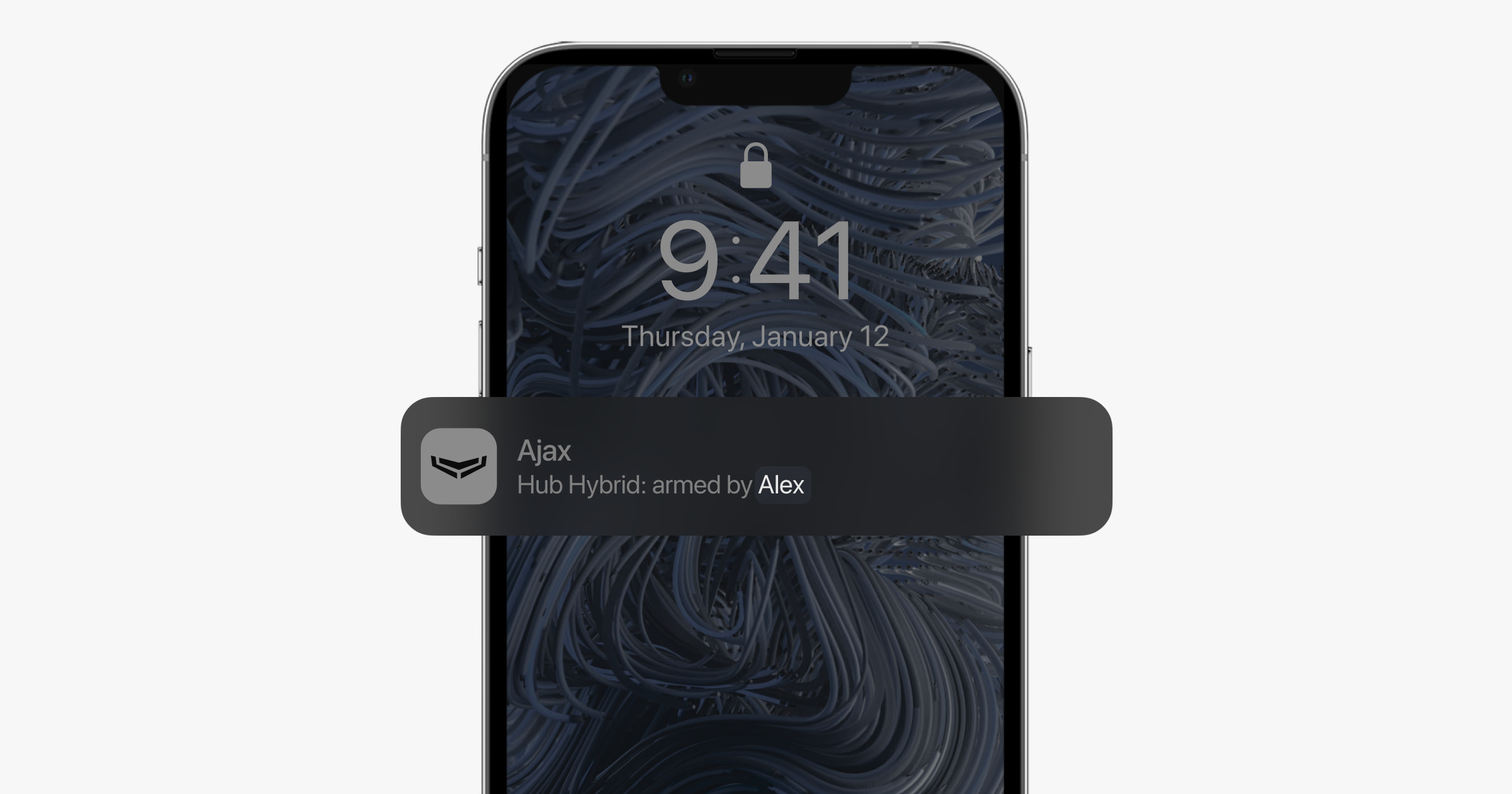 |
| Scharfschaltung mithilfe eines allgemeinen Codes |
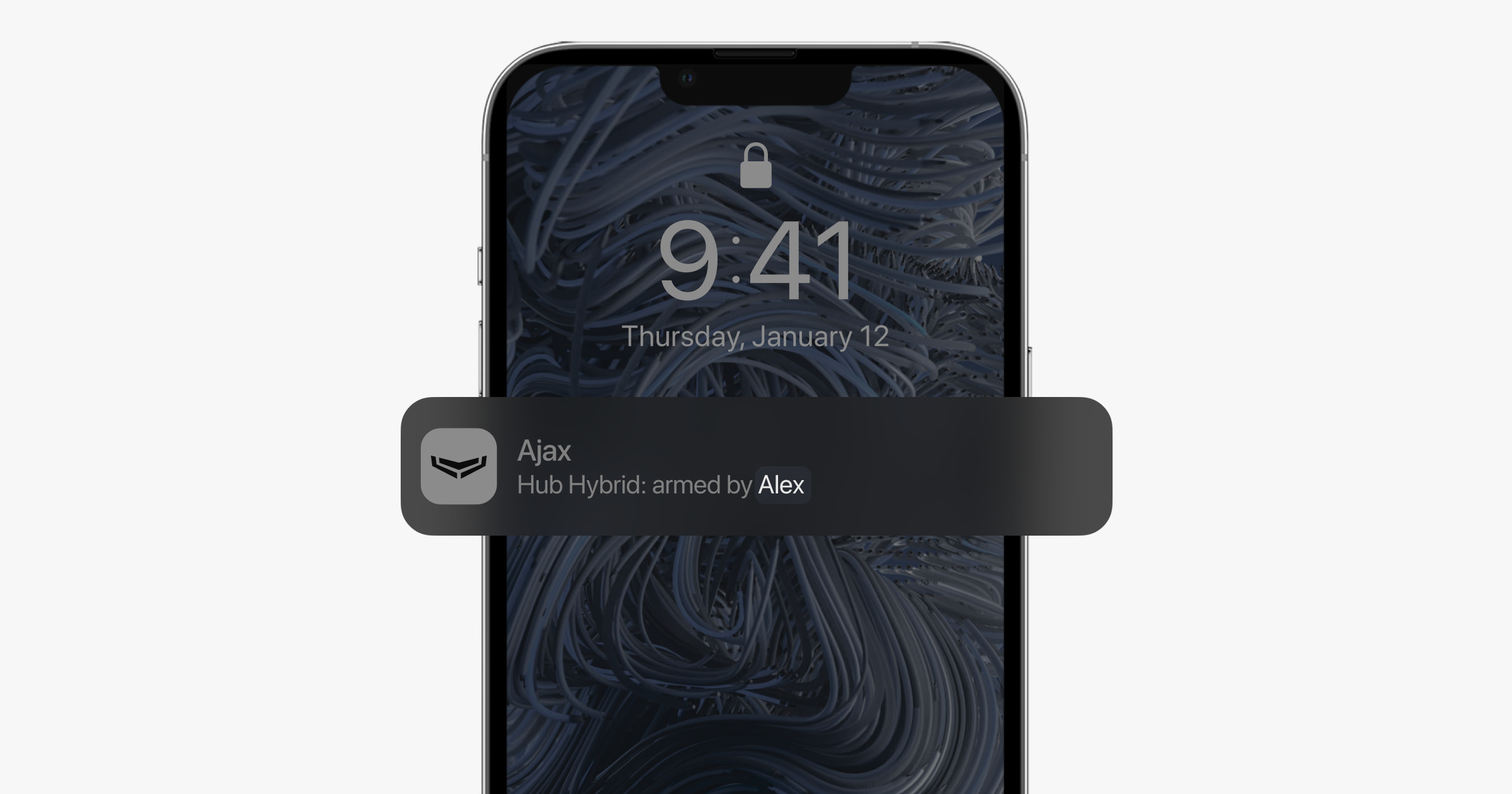 |
KeyPad Fibra wird für die in den Einstellungen angegebene Zeit gesperrt, wenn innerhalb von 1 Minute dreimal in Folge ein falscher Code eingegeben wird. Die entsprechenden Benachrichtigungen werden an die Benutzer sowie an die Leitstelle des Sicherheitsunternehmens gesendet. Ein Administrator der Hub-Zentralen oder PRO Anwender mit Administratorberechtigungen kann das Bedienteil über die App entsperren.
Sicherheitsverwaltung des Objekts mithilfe eines Bedienteil-Codes
- Aktivieren Sie das Bedienteil, indem Sie eine beliebige berührungsempfindliche Taste drücken.
- Geben Sie den Bedienteil-Code ein.
- Drücken Sie die Taste
(Scharf schalten),
(Unscharf schalten) oder
(Nachtmodus).
Zum Beispiel könnte das System mithilfe der folgenden Eingabe scharf geschaltet werden:
1234 →
Sicherheitsverwaltung der Gruppe mithilfe eines Bedienteil-Codes
- Aktivieren Sie das Bedienteil, indem Sie eine beliebige berührungsempfindliche Taste drücken.
- Geben Sie den Bedienteil-Code ein.
- Drücken Sie die Funktionstaste.
- Geben Sie die Gruppen-ID ein.
- Drücken Sie die Taste
(Scharf schalten),
(Unscharf schalten) oder
(Nachtmodus).
Zum Beispiel könnte die Gruppe mithilfe der folgenden Eingabe scharf geschaltet werden:
1234 → * → 2 →
Wenn eine Sicherheitsgruppe des Bedienteils in seinen Einstellungen zugewiesen ist, müssen Sie die Gruppen-ID nicht eingeben. Um die Sicherheitsfunktionen für diese Gruppe zu steuern, reicht es, den Bedienteil- oder Benutzercode einzugeben.
Wenn KeyPad Fibra für die Steuerung einer separaten Sicherheitsgruppe konfiguriert wurde, kann der Nachtmodus für diese Gruppe ausschließlich mithilfe eines Benutzercodes aktiviert werden. Der Benutzer muss über die entsprechende Zugangsberechtigung zur Steuerung der Gruppe verfügen.
Sicherheitsverwaltung des Objekts mithilfe eines Benutzercodes
- Aktivieren Sie das Bedienteil, indem Sie eine beliebige berührungsempfindliche Taste drücken.
- Geben Sie die Benutzer-ID ein.
- Drücken Sie die Funktionstaste.
- Geben Sie den Benutzercode ein.
- Drücken Sie die Taste
(Scharf schalten),
(Unscharf schalten) oder
(Nachtmodus).
Zum Beispiel könnte das System mithilfe der folgenden Eingabe scharf geschaltet werden:
2 → * → 1234 →
Sicherheitsverwaltung der Gruppe mithilfe eines Benutzercodes
- Aktivieren Sie das Bedienteil, indem Sie eine beliebige berührungsempfindliche Taste drücken.
- Geben Sie die Benutzer-ID ein.
- Drücken Sie die Funktionstaste.
- Geben Sie den Benutzercode ein.
- Drücken Sie die Funktionstaste.
- Geben Sie die Gruppen-ID ein.
- Drücken Sie die Taste
(Scharf schalten),
(Unscharf schalten) oder
(Nachtmodus).
Zum Beispiel könnte die Gruppe mithilfe der folgenden Eingabe scharf geschaltet werden:
2 → * → 1234 → * → 5 →
Wenn eine Sicherheitsgruppe des Bedienteils in seinen Einstellungen zugewiesen ist, müssen Sie die Gruppen-ID nicht eingeben. Um die Sicherheitsfunktionen für diese Gruppe zu steuern, reicht es, den Benutzercode einzugeben.
Verwendung eines Bedrohungscodes
Szenarien und Sirenen reagieren auf dieselbe Weise auf die Unscharfschaltung unter Zwang als auf eine herkömmliche Unscharfschaltung.
So verwenden Sie den Bedienteil-Bedrohungscode:
- Aktivieren Sie das Bedienteil, indem Sie eine beliebige berührungsempfindliche Taste drücken.
- Geben Sie den Bedienteil-Bedrohungscode ein.
- Drücken Sie die Taste
(Unscharf schalten).
Zum Beispiel:
4321 →
So verwenden Sie den Benutzer-Bedrohungscode:
- Aktivieren Sie das Bedienteil, indem Sie eine beliebige berührungsempfindliche Taste drücken.
- Geben Sie die Benutzer-ID ein.
- Drücken Sie die Funktionstaste (*).
- Geben Sie den Benutzer-Bedrohungscode ein.
- Drücke Sie die Taste
(Unscharf schalten).
Zum Beispiel:
2 → * → 4422 →
Verwendung des Einsatzteam-Codes
Der Einsatzteam-Code wird nach Auslösung des Alarms während der in den Einstellungen der Hub-Zentrale konfigurierten Zeit aktiviert und ist für einen bestimmten Zeitraum gültig. Dadurch wird sichergestellt, dass dieser Code im Gegensatz zu Bedienteil- oder Benutzercodes nur im Gefahrenfall verwendet wird.
Objektsicherheit mit dem Einsatzteam-Code steuern:
Geben Sie den Einsatzteam-Code ein und drücken Sie die Taste (Scharf schalten),
(Unscharf schalten) oder
(Nachtmodus).
Zum Beispiel:
1234 →
Gruppensicherheit mit dem Einsatzteam-Code steuern:
Geben Sie den Einsatzteam-Code ein, drücken Sie *, geben Sie die Gruppen-ID ein und drücken Sie die Taste (Scharf schalten),
(Unscharf schalten) oder
(Nachtmodus).
Zum Beispiel:
1234 → * → 2 →
LED-Anzeige
Mithilfe der LED-Anzeige und einer Tonausgabe kann KeyPad Fibra über den aktuellen Sicherheitsmodus, Betätigungen der Taste, Störungen sowie weitere Umstände informieren.
Der aktuelle Sicherheitsmodus wird nach Aktivierung des Bedienteils durch die Hintergrundbeleuchtung angezeigt. Die Informationen über den Sicherheitsmodus sind auch dann zutreffend, wenn dieser mithilfe eines anderen Ajax-Geräts (SpaceControl oder ein anderes Bedienteil) oder der Ajax-App geändert wird.
| Ereignis | LED-Anzeige | Hinweis |
| Berührungsempfindliche Taste gedrückt. | Kurzer Piepton, die LED-Anzeige für den aktuellen Status des Sicherheitssystems blinkt einmal auf. | Die Lautstärke des Pieptons und die Helligkeit der Hintergrundbeleuchtung hängen von den Bedienteil-Einstellungen ab. |
| Das System ist scharf geschaltet. | Kurzer Piepton, LED-Anzeige Scharf geschaltet oder Nachtmodus leuchtet auf. | |
| Das System ist unscharf geschaltet. | Zwei kurze Pieptöne, LED-Anzeige Unscharf geschaltet leuchtet auf. | |
| Falscher Code eingegeben. | Langer Piepton, LED-Hintergrundbeleuchtung der Digitaleinheit blinkt dreimal auf. | |
| Das System kann nicht scharf geschaltet werden (zum Beispiel, weil ein Fenster geöffnet und die Systemintegritätsprüfung aktiviert ist). | Langer Piepton, die LED-Anzeige für den aktuellen Status des Sicherheitssystems blinkt dreimal auf. | |
| Die Hub-Zentrale reagiert nicht auf den Befehl – keine Verbindung. | Langer Piepton, LED-Anzeige X (Störung) leuchtet hell. | |
| Sperren des Bedienteils aufgrund eines Versuchs, den Code zu erraten. | Langer Piepton, Sicherheitsstatusanzeigen und Bedienteil-Hintergrundbeleuchtung blinken dreimal auf. |
Akustische Benachrichtigung bei Störungen
Wenn eines der Geräte im System offline ist oder dessen Batterien entladen sind, kann KeyPad Fibra die Systembenutzer mit einem Signalton informieren. Gleichzeitig blinken die LED-Anzeigen Х der Bedienteile. Störungsmeldungen werden im Ereignisprotokoll, im SMS-Text oder in der Push-Benachrichtigung angezeigt.
Sie können akustische Störungsmeldungen in den Ajax PRO- und PRO Desktop-Apps aktivieren:
- Klicken Sie auf Geräte
, wählen Sie die Hub-Zentrale und öffnen Sie ihre Einstellungen
:
Wählen Sie Service → Töne und Warnungen - Aktivieren Sie die Funktionen: Wenn ein beliebiges Gerät entladen ist und Wenn ein beliebiges Gerät offline ist.
- Klicken Sie auf Zurück, um die Einstellungen zu speichern.
Die Einstellungen für die akustische Benachrichtigung bei Störungen sind für alle Hub-Zentralen mit OS Malevich 2.15 oder höherer Firmware-Versionen verfügbar.
Akustische Störungsmeldungen werden von KeyPad Fibra mit Firmware-Version 6.57.11.12 oder höher unterstützt.
| Ereignis | Anzeige | Hinweis |
| Wenn ein beliebiges Gerät offline ist. |
Zwei kurze Signaltöne, die LED-Anzeige Störung Х blinkt zweimal. Signalton einmal pro Minute, bis alle Geräte im System online sind. |
Benutzer können die Ton-Anzeige für 12 Stunden deaktivieren. |
| Wenn KeyPad Fibra offline ist. |
Zwei kurze Signaltöne, die LED-Anzeige Störung Х blinkt zweimal. Signalton einmal pro Minute, bis das Bedienteil im System online ist. |
Die Ton-Anzeige kann nicht aufgeschoben werden. |
| Wenn ein beliebiges Gerät entladen ist. |
Drei kurze Signaltöne, die LED-Anzeige Störung Х blinkt dreimal. Signalton einmal pro Minute, bis der Akku wieder aufgeladen ist oder bis das betroffene Gerät aus dem System entfernt wird. |
Benutzer können die Tonanzeige für 4 Stunden deaktivieren. |
Akustische Benachrichtigungen über Störungen erfolgen, nachdem das Bedienteil andere Ereignisse gemeldet hat. Wenn mehrere Störungen im System auftreten, meldet das Bedienteil zuerst den Verlust der Verbindung zwischen dem Gerät und der Hub-Zentrale.
Störungen von KeyPad Fibra
Wenn eine Fehlfunktion des Bedienteils erkannt wird, wird in den Ajax-Apps in der oberen linken Ecke des Gerätesymbols ein Störungszähler angezeigt.
Alle Störungen sind in den Zuständen der Geräte zu finden. Felder mit Störungen werden rot hervorgehoben.
Störungen von KeyPad Fibra
- Die Temperatur des Bedienteils liegt außerhalb der zulässigen Grenzen.
- Das Gehäuse des Bedienteils ist offen oder wurde von der Oberfläche abgerissen (Auslösen des Manipulationsschalters).
- Keine Verbindung zwischen dem Bedienteil und der Hub-Zentrale über das Fibra-Protokoll.
- Niederspannung der Stromversorgungsleitung von KeyPad Fibra.
Wartung
Überprüfen Sie die Funktionsfähigkeit des Bedienteils regelmäßig. Das optimale Prüfintervall beträgt drei Monate.
Entfernen Sie bei Bedarf Staub, Spinngewebe und andere Verunreinigungen vom Gehäuse und dem Touch-Bedienfeld. Schalten Sie zunächst das Bedienteil aus, um Falschalarme im Falle von Versuchen, den Code zu erraten, zu vermeiden. Verwenden Sie ein weiches, trockenes Tuch, das zur Pflege von Geräten geeignet ist.
Wischen Sie sanft über das Touch-Bedienfeld: Kratzer können die Empfindlichkeit des Bedienteils verringern. Verwenden Sie für die Reinigung des Bedienteils keine Mittel, die Alkohol, Aceton, Benzin oder andere aktive Lösungsmittel enthalten.
Technische Daten
Lieferumfang
- KeyPad Fibra.
- SmartBracket-Montageplatte.
- Montagesatz.
- Schnellstartanleitung.
Garantie
Die Garantie für die Produkte der Limited Liability Company „Ajax Systems Manufacturing“ gilt für zwei Jahre ab Kaufdatum.
Wenn das Gerät nicht richtig funktioniert, wenden Sie sich bitte zuerst an den technischen Support von Ajax. In den meisten Fällen können technische Probleme aus der Ferne gelöst werden.
Technischen Support kontaktieren: